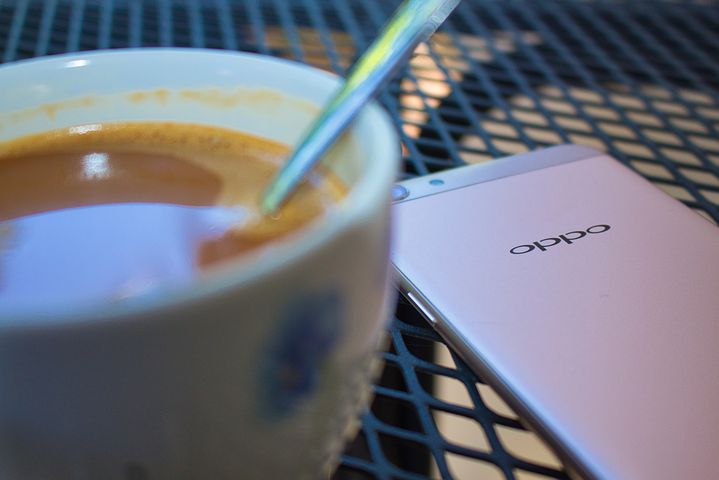Cara Memindahkan Kontak ke Gmail HP Oppo – Kontak adalah salah satu data yang sangat penting pada smartphone. Di mana dengan kontak Anda bisa menyimpan informasi nomor telepon dan akun seseorang yang dapat dihubungi. Apabila kontak di HP Anda hilang atau terhapus, tentu cukup merepotkan bila harus menambahkan lagi satu persatu. Karena itulah melakukan backup menjadi hal yang perlu dilakukan untuk mencegah kehilangan data dikemudian hari.
Saat ini backup masih menjadi metode terbaik dan termudah bagi Anda untuk memulihkan kembali data yang pernah terhapus, baik itu kontak atau file seperti foto, video dan lain sebagainya. Dengan demikian, data akan selalu aman meskipun hilang karena terhapus atau diformat.
Backup itu sendiri ada banyak sekali cara yang bisa dilakukan, salah satunya dengan memanfaatkan akun Gmail di HP Anda. Akun Gmail dapat dijadikan untuk menyimpan kontak telepon HP Oppo Anda secara aman tanpa khawatir akan terhapus. Untuk Anda yang ingin tahu bagaimana cara memindahkan kontak ke Gmail HP Oppo, silahkan simak tips-tips berikut.
Syarat Pemindahan Kontak ke Gmail HP Oppo
Sebelum masuk ke tahapan cara memindahkan kontak ke Gmail HP Oppo, tentu hal pertama yang harus dipersiapkan adalah akun Gmail itu sendiri yang menjadi syarat utama. Apabila Anda masih belum mempunyai akun, atau justru ingin membuat akun baru, silahkan baca di tutorial lengkap cara membuat Gmail baru untuk smartphone Android.
Jika memang Anda sudah mempunyai akun sebelumnya, maka silahkan langsung gunakan saja dari aplikasi Gmail di smartphone Oppo Anda. Kemudian ikuti langkah-langkah backup, dengan melakukan pemindahan kontak ponsel ke akun Gmail Oppo di bawah ini.
Inilah Cara Memindahkan Kontak ke Gmail HP Oppo
Nah setelah akun Gmail Anda sudah dipastikan siap untuk digunakan, langkah berikutnya tinggal Anda praktekan dari metode yang akan dijelaskan mengenai cara memindahkan kontak ke Gmail HP Oppo yaitu, sebagai berikut:
Langkah 1, Pastikan Anda sudah berada di tampilan utama layar beranda, lalu masuk ke menu Pengaturan ponsel Oppo. Di sini temukan sebuah menu bernama Kontak.
Langkah 2, Dari tampilan manajemen kontak, pilih tulisan impor/ekspor kontak. Pertama lakukan ekspor terlebih dahulu kontak Anda ke memori penyimpanan SD Card. Pilih di bagian menu yang mempunyai banyak info kontak.
Langkah 3, Silahkan simpan hasil pengeksporan tadi, dan data ini akan tersimpan dari luar folder dengan nama Contact.
Langkah 4, Jika ada pemberitahuan kirim, pastikan untuk pilih batal. Lalu pilih impor dari SD Card.
Langkah 5, Berikutnya tinggal pilih saja akun yang Anda gunakan untuk melakukan impor kontak. Kemudian pilih file Contact yang dibuat saat melakukan ekspor tadi. Dan klik OK di bawahnya.
Langkah 6, Sekarang Anda hanya perlu menunggu proses memindahkan kontak ke Gmail HP Oppo yang sedang berlangsung. Bila sudah selesai maka kontak Anda akan langsung tersimpan pada akun Gmail Anda.
Sebagai catatan, saat melakukan proses ekspor seperti di atas akan otomatis membuat sebuah file baru yang berisi semua informasi kontak. Sedangkan hasil ekspor akan tersimpan di bagian momori internal. Bila Anda ingin memeriksa filenya, Anda bisa menemukan di bagian bawah dari luar folder.
Kesimpulan
Jadi itulah tips-tips yang bisa Anda lakukan untuk cara memindahkan kontak ke Gmail HP Oppo yang Anda miliki. Pastikan Anda mengikuti semua langkah di atas dengan baik dan benar, sehingga proses pun dapat berjalan dengan lancar. Selamat mencoba.